Come verificare se una cartella esiste e, in caso contrario, crearla?
Avete mai provato a verificare se una cartella esiste o meno da un foglio di lavoro di Excel? In questo articolo, parlerò di come controllare se una cartella esiste in un percorso specificato e, in caso contrario, la cartella verrà creata automaticamente sotto quel percorso.
Verifica se una cartella esiste in un percorso file specifico con il codice VBA
Crea la cartella se non esiste in un percorso file specifico con il codice VBA
 Verifica se una cartella esiste in un percorso file specifico con il codice VBA
Verifica se una cartella esiste in un percorso file specifico con il codice VBA
Il seguente codice VBA può aiutarti a verificare se una cartella esiste in un percorso file specifico, procedi come segue:
1. Tieni premuti i tasti ALT + F11 per aprire la finestra Microsoft Visual Basic for Applications.
2. Clicca su Inserisci > Modulo, e incolla il seguente codice nella Finestra del Modulo.
Codice VBA: Verifica se una cartella esiste in un percorso file specifico:
Sub Test_Folder_Exist_With_Dir()
'Updateby Extendoffice
Dim sFolderPath As String
sFolderPath = "C:\Users\DT168\Desktop\Test folder"
If Right(sFolderPath, 1) <> "\" Then
sFolderPath = sFolderPath & "\"
End If
If Dir(sFolderPath, vbDirectory) <> vbNullString Then
MsgBox "Folder exist", vbInformation, "Kutools for Excel"
Else
MsgBox "Folder doesn't exist", vbInformation, "Kutools for Excel"
End If
End Sub
Nota: Nel codice sopra, dovresti cambiare il percorso e il nome della cartella C:\Users\DT168\Desktop\Test folder con quello di cui hai bisogno.
3. Poi premi il tasto F5 per eseguire questo codice, otterrai i seguenti risultati:
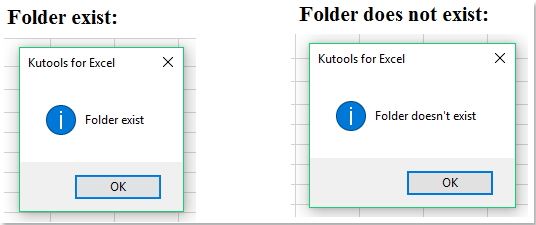

Sblocca la Magia di Excel con Kutools AI
- Esecuzione Intelligente: Esegui operazioni sulle celle, analizza i dati e crea grafici — tutto guidato da semplici comandi.
- Formule Personalizzate: Genera formule su misura per ottimizzare i tuoi flussi di lavoro.
- Codifica VBA: Scrivi e implementa codice VBA senza sforzo.
- Interpretazione delle Formule: Comprendi facilmente formule complesse.
- Traduzione del Testo: Superare le barriere linguistiche all'interno dei tuoi fogli di calcolo.
 Crea la cartella se non esiste in un percorso file specifico con il codice VBA
Crea la cartella se non esiste in un percorso file specifico con il codice VBA
Verifica se una cartella esiste in un percorso file, se non esiste, creala sotto questo percorso file specifico; il seguente codice VBA può aiutarti a completare questa operazione.
1. Tieni premuti i tasti ALT + F11 per aprire la finestra Microsoft Visual Basic for Applications.
2. Clicca su Inserisci > Modulo, e incolla il seguente codice nella Finestra del Modulo.
Codice VBA: Crea una cartella se non esiste in un percorso file:
Sub MakeMyFolder()
'Updateby Extendoffice
Dim fdObj As Object
Application.ScreenUpdating = False
Set fdObj = CreateObject("Scripting.FileSystemObject")
If fdObj.FolderExists("C:\Users\DT168\Desktop\Test folder") Then
MsgBox "Found it.", vbInformation, "Kutools for Excel"
Else
fdObj.CreateFolder ("C:\Users\DT168\Desktop\Test folder")
MsgBox "It has been created.", vbInformation, "Kutools for Excel"
End If
Application.ScreenUpdating = True
End Sub
Nota: Nel codice sopra, dovresti cambiare il percorso e il nome della cartella C:\Users\DT168\Desktop\Test folder con quello di cui hai bisogno.
3. Dopo aver incollato il codice, premi il tasto F5 per eseguirlo:
(1.) Se la cartella esiste, apparirà una finestra di avviso come mostrato nello screenshot seguente:

(2.) Se la cartella non esiste, verrà creata immediatamente nel percorso specifico e apparirà una finestra di avviso per informarti che la cartella è stata creata, vedi screenshot:

I migliori strumenti per la produttività in Office
Potenzia le tue competenze in Excel con Kutools per Excel e sperimenta un'efficienza mai vista prima. Kutools per Excel offre oltre300 funzionalità avanzate per aumentare la produttività e farti risparmiare tempo. Clicca qui per ottenere la funzione di cui hai più bisogno...
Office Tab porta le schede su Office e rende il tuo lavoro molto più semplice
- Abilita la modifica e lettura a schede in Word, Excel, PowerPoint, Publisher, Access, Visio e Project.
- Apri e crea più documenti in nuove schede della stessa finestra invece che in nuove finestre.
- Aumenta la produttività del50% e riduce centinaia di clic del mouse ogni giorno!
Tutti gli add-in Kutools. Un solo programma di installazione
La suite Kutools for Office include add-in per Excel, Word, Outlook & PowerPoint più Office Tab Pro, ideale per i team che lavorano su più app di Office.
- Suite tutto-in-uno — Add-in per Excel, Word, Outlook & PowerPoint + Office Tab Pro
- Un solo programma di installazione, una sola licenza — configurazione in pochi minuti (pronto per MSI)
- Funzionano meglio insieme — produttività ottimizzata su tutte le app Office
- Prova completa30 giorni — nessuna registrazione, nessuna carta di credito
- Massimo risparmio — costa meno rispetto all’acquisto singolo degli add-in